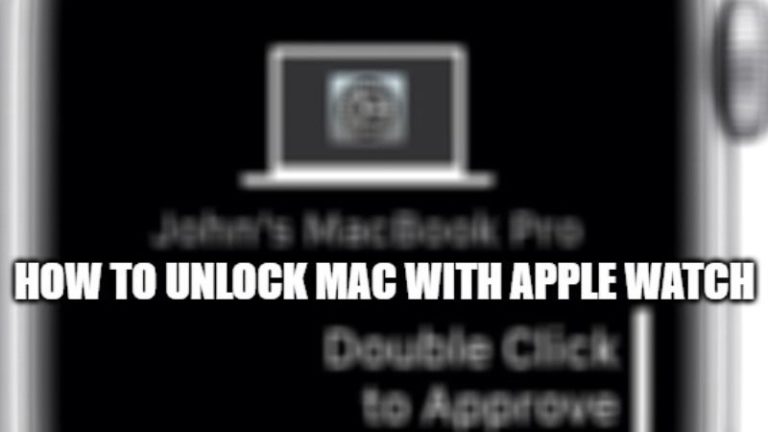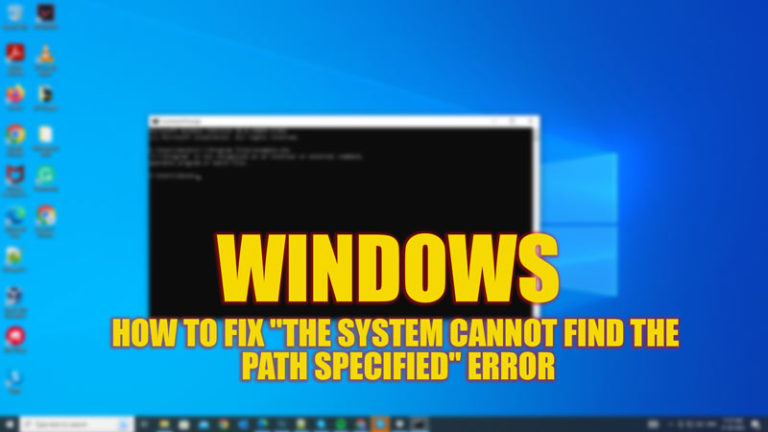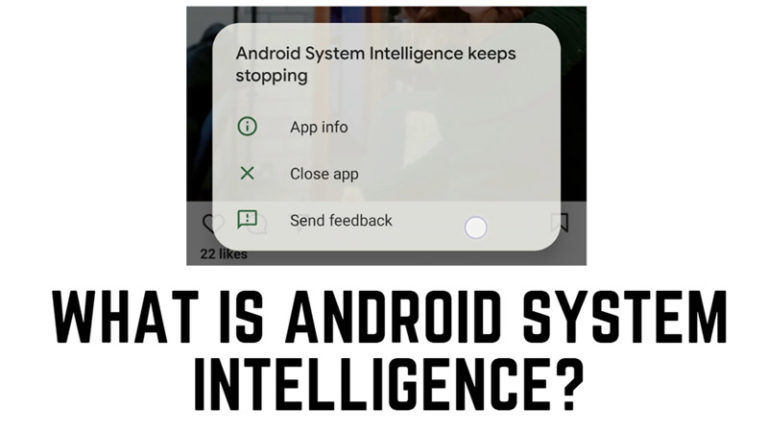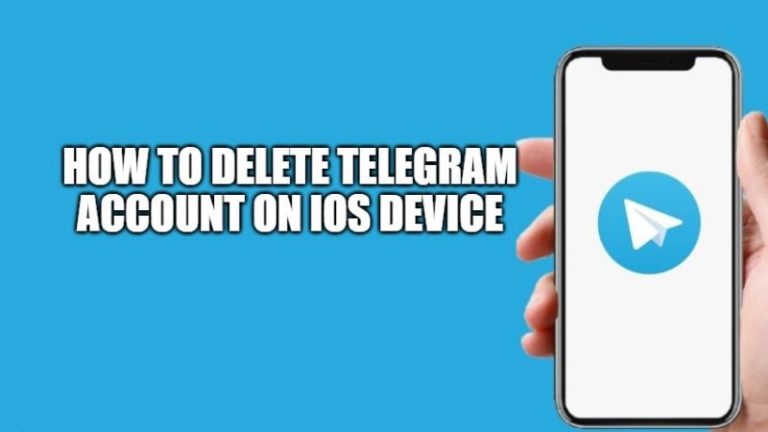Ошибка «iPad отключен при подключении к iTunes» (2023)

Иногда, когда мы забываем пароль для разблокировки устройства iPad, мы склонны неосознанно вводить неправильный пароль. Это может дать нам сообщение об ошибке «iPad отключен для подключения к iTunes». Если вы столкнулись с этим сообщением об ошибке при попытке разблокировать iPad, не волнуйтесь, в этом руководстве есть несколько советов и приемов, как это исправить.
Исправлено: ошибка «iPad отключен при подключении к iTunes» (2023)
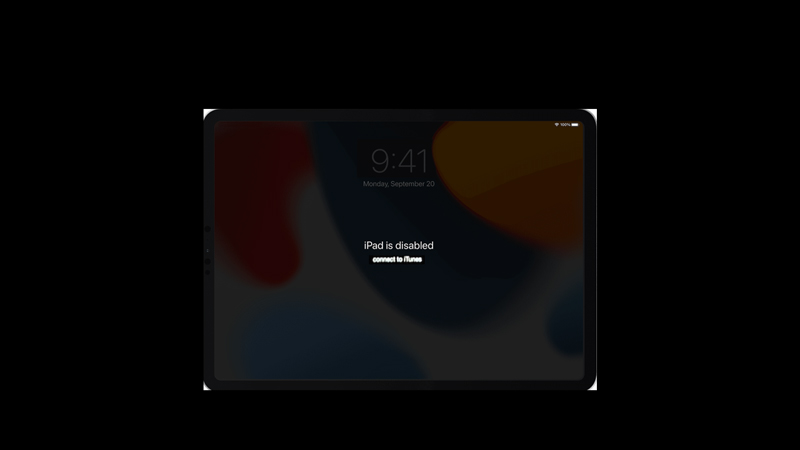
Вы можете исправить сообщение об ошибке «iPad отключен для подключения к iTunes», выполнив следующие действия:
1. Принудительно перезагрузите iPad
Несколько пользователей на форуме Apple обнаружили, что принудительный перезапуск iPad полезен для разблокировки устройства Apple. Мы рекомендуем сначала попробовать этот метод, чтобы исправить любую неисправность, вызванную устройством. Чтобы принудительно перезагрузить iPad, выполните следующие действия:
- На iPad без кнопки «Домой» нажмите и удерживайте верхнюю кнопку и любую из кнопок регулировки громкости, пока на экране не появится логотип Apple.
- Если у вас есть iPad с кнопкой «Домой», нажмите и удерживайте верхнюю кнопку, пока не появится логотип Apple, и устройство перезагрузится.
- Теперь введите правильный пароль и посмотрите, появится ли снова сообщение об ошибке.
2. Разблокируйте iPad из режима восстановления с помощью iTunes или Finder.
Этот метод сбрасывает ваше устройство до заводских настроек. Поэтому мы рекомендуем сделать резервную копию данных перед использованием этого метода. Чтобы исправить ошибку «iPad отключен, подключитесь к iTunes» с помощью инструмента iTunes или Finder, выполните следующие действия:
- Сначала выключите iPad, а затем включите его в режиме восстановления.
- Чтобы включить режим восстановления на iPad с помощью кнопки «Домой», нажмите и удерживайте кнопку «Домой», пока на вашем устройстве не появится экран восстановления.
- На iPad без кнопки «Домой» нажмите и удерживайте верхнюю кнопку, пока на вашем устройстве не откроется режим восстановления.
- Теперь подключите iPad к ПК или Mac с помощью совместимого USB-кабеля.
- Если вы используете Mac, найдите свое устройство iPad с помощью инструмента Finder.
- Для пользователей настольных компьютеров: откройте iTunes и выберите свое устройство iPad.
- Откроется окно «Восстановление и обновление».
- Нажмите «Восстановить» на рабочем столе Windows или MacBook.
- Начнется процесс восстановления.
- Перезагрузите устройство после восстановления. Ваш iPad больше не будет показывать сообщение об ошибке.
3. Используйте блокировку безопасности, чтобы исправить ошибку «iPad отключен для подключения к iTunes».
Если вы используете iPadOS 15.2 или более позднюю версию, вы можете использовать функцию «Блокировка безопасности» для сброса настроек iPad. Чтобы использовать функцию блокировки безопасности, выполните следующие действия:
- На экране сообщения об ошибке коснитесь параметра «Стереть iPad» в правом нижнем углу экрана.
- Теперь введите свой Apple ID и пароль во всплывающем окне.
- Нажмите на опцию «Стереть iPad» на экране.
- Это выведет вас из вашего устройства iPad и перезагрузит устройство.
- Ваш iPad сбросит настройки по умолчанию, чтобы устранить проблему.
Это все, что описано в том, как исправить ошибку «iPad отключен для подключения к iTunes». Кроме того, ознакомьтесь с нашими руководствами о том, как закрыть окно приложения на iPad или как работать в многозадачном режиме на iPad.